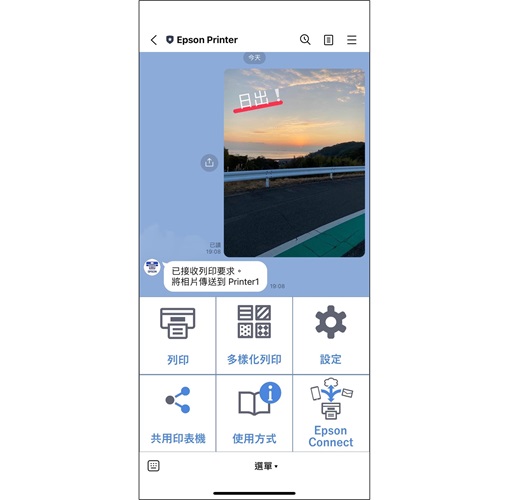便有用的功能
以下是“Epson Printer”的一些有用函數。
列印聊天螢幕上收到的照片
 |
在與朋友的聊天畫面中,請按住您要列印的照片。
|
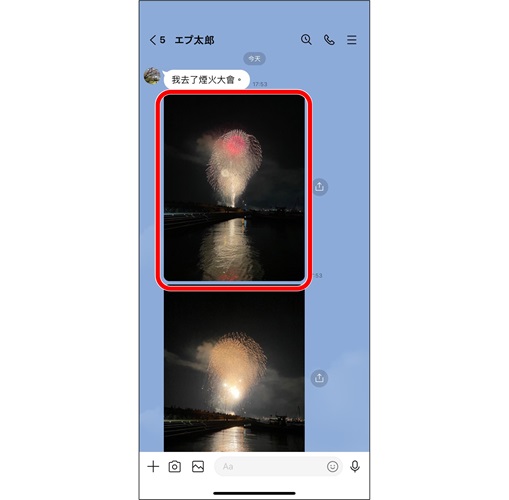
 |
請點選選單中的“分享”按鈕。
|
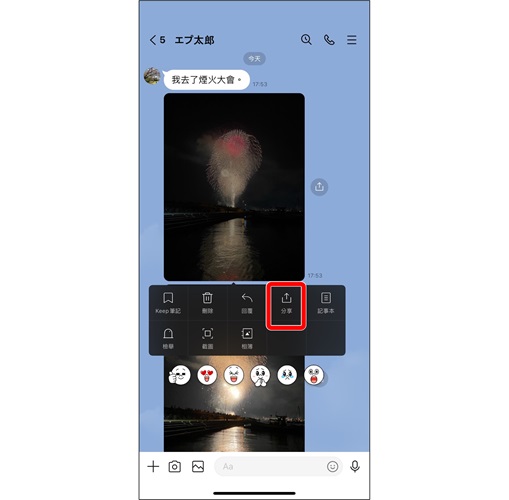
 |
請點選右下角的“分享”按鈕。 您也可以新增要在此畫面上傳送的照片。
|
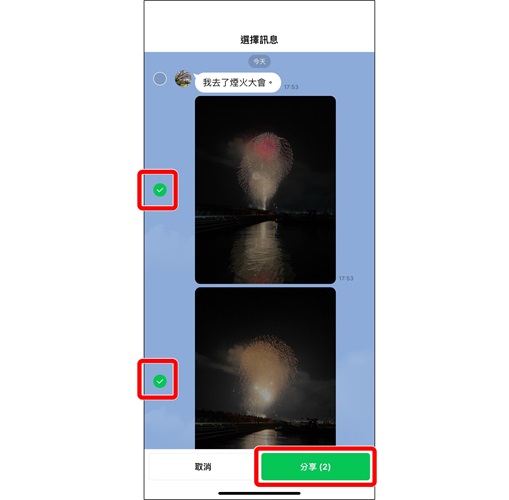
 |
請選擇“Epson Printer”前往目的地,然後點選“分享”。
|
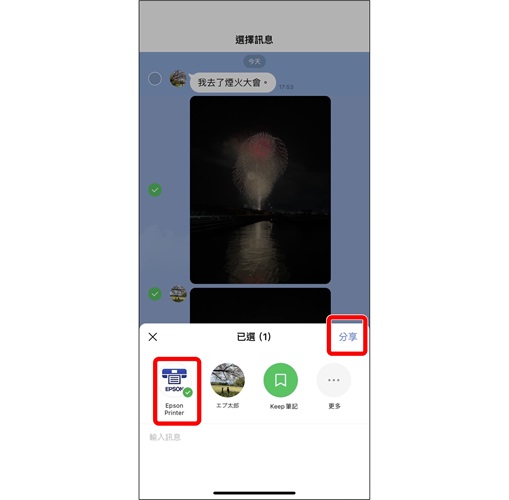
 |
照片將發送到“Epson Printer”聊天螢幕並開始列印。
|
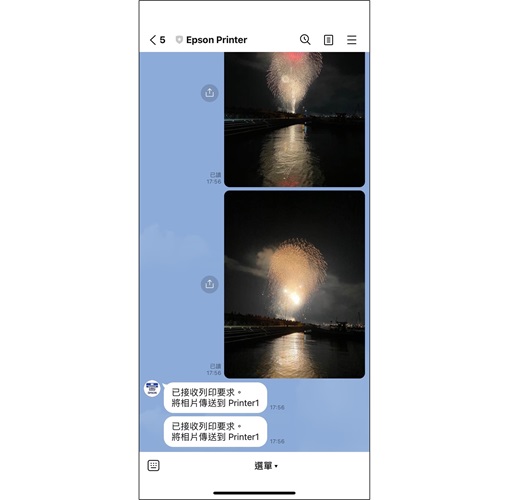
列印聊天螢幕上收到的文件文件
 |
在與朋友的聊天畫面中,請按住您要列印的文件檔案。
|
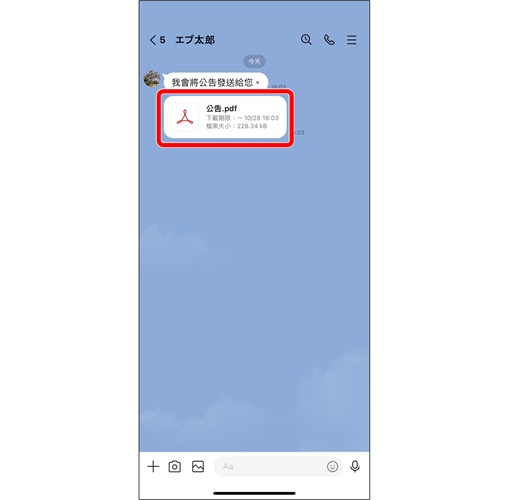
 |
請點選選單中的“分享”按鈕。
|
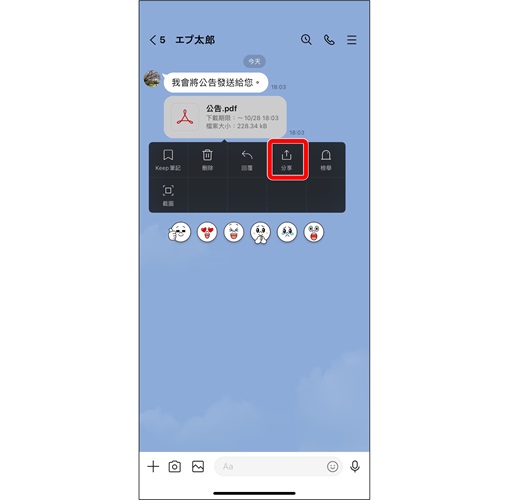
 |
請點選右下角的“分享”按鈕。 您也可以在此畫面上新增要傳送的文檔檔案。
|
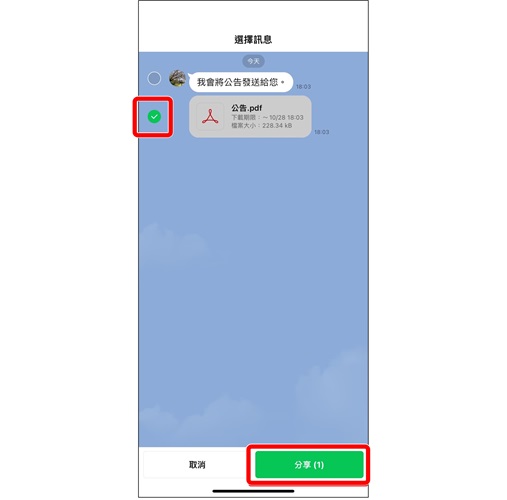
 |
請選擇“Epson Printer”前往目的地,然後點選“分享”。
|
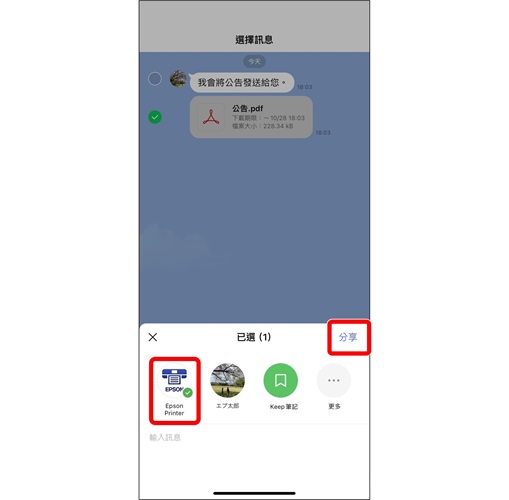
 |
文件檔案將會被傳送到“Epson Printer”聊天畫面並開始列印。
|
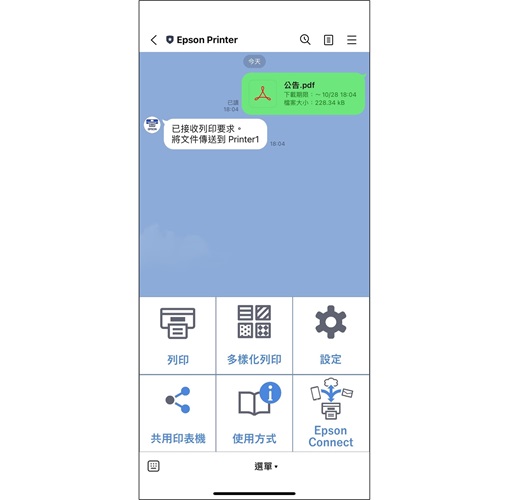
列印裝飾照片
 |
從照片清單中選擇照片時,請點選紅框。
|
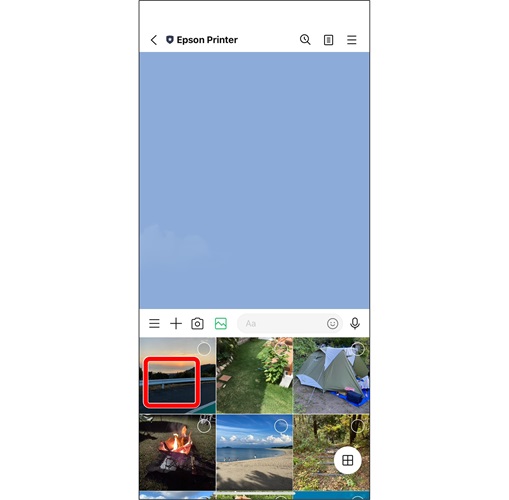
 |
您可以在下面的螢幕上裝飾您的照片。 裝飾完照片後,請點選“傳送”按鈕。
|
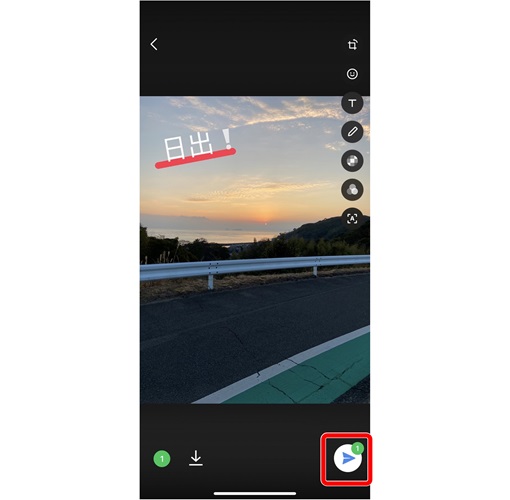
 |
裝飾後的照片將發送到聊天螢幕並開始列印。
|